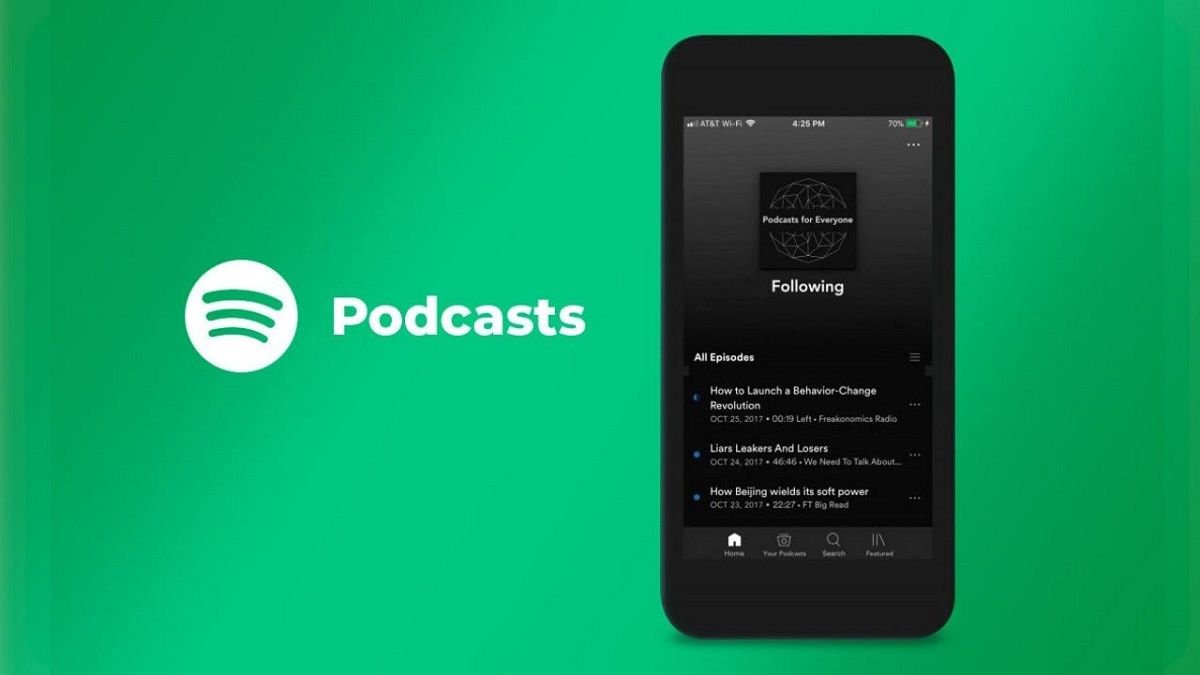Spotify では、無料またはプレミアム Spotify アカウントを使用して、7,000 万を超えるトラック、260 万のポッドキャスト タイトル、Discover Weekly や Release Radar などのカスタマイズされたプレイリストを見つけて楽しむことができます。Spotify アプリを開いて、デバイス上のお気に入りの曲やポッドキャストをオンラインで楽しむのは簡単です。
ただし、インターネットがない場合は、Spotify をデバイスにストリーミングすることはできません。この場合、曲やポッドキャストをオフライン ライブラリにダウンロードすることは、データ接続または Wi-Fi 接続がないときにデバイスで Spotify を楽しむ方法です。では、オフラインで聴くために Spotify ポッドキャストをデバイスにダウンロードするにはどうすればよいでしょうか? 読む。
パート 1. モバイルで Spotify からポッドキャストをダウンロードする方法
Spotify を使用すると、インターネットが利用できない場所でも音楽やポッドキャストを持ち歩くことができます。プレミアムの場合は、アルバム、プレイリスト、ポッドキャストをダウンロードできます。幸いなことに、Spotify の無料版でポッドキャストをダウンロードできるようになりました。Spotify でポッドキャストをダウンロードする方法は次のとおりです。
前提条件:
- インターネット接続。
- Spotify を搭載した携帯電話。
- 無料またはプレミアム Spotify アカウント。
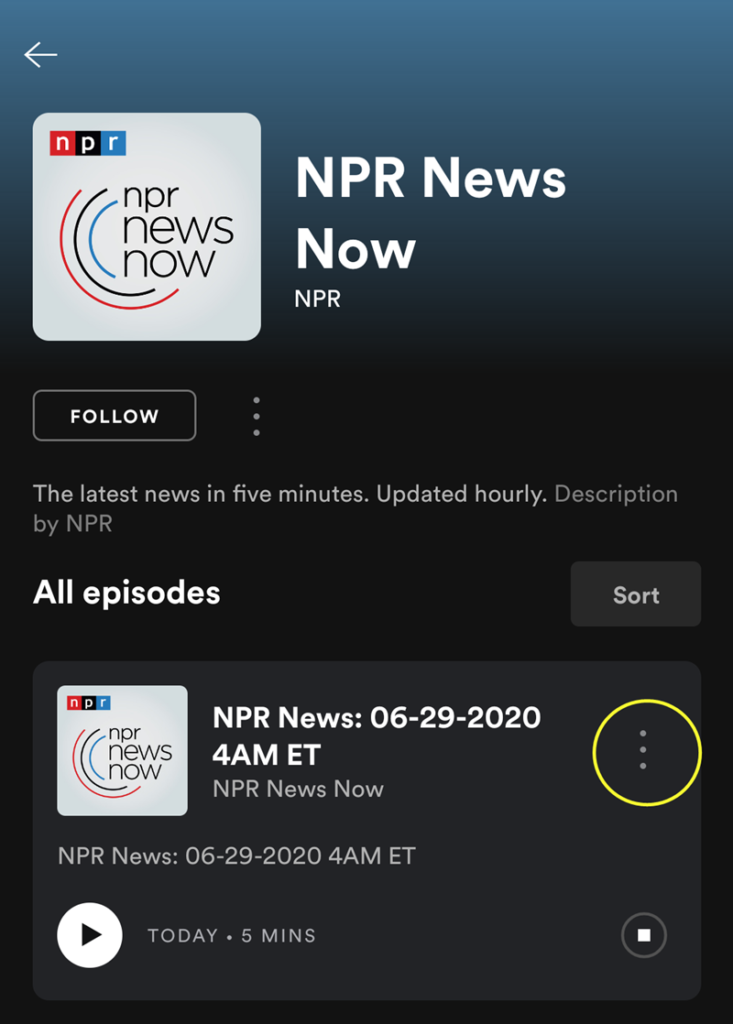
1) Spotify モバイル アプリを開き、Spotify アカウントにログインします。
2) に行く あなたのライブラリ ダウンロードしたいポッドキャストを開きます。
3) をタップします。 ダウンロード Android のスイッチをオンにするか、iOS の下向き矢印アイコンを押します。
パート 2. コンピューターで Spotify からポッドキャストをダウンロードする方法
モバイルの場合とは異なり、Spotify の無料版を使用している場合は、お気に入りのポッドキャストを Spotify からコンピュータにダウンロードすることはできません。お気に入りのポッドキャストをダウンロードしてオフラインで聴くには、まずプレミアムにアップグレードする必要があります。その後、以下の手順に従って Spotify からポッドキャストをダウンロードできます。
前提条件:
- インターネット接続。
- Spotify がインストールされたコンピューター。
- Spotify プレミアムのサブスクリプション。

1) Spotify デスクトップ アプリを起動し、プレミアム アカウントにサインインします。
2) コンピューターにダウンロードしたいポッドキャストを見つけて開きます。
3) エピソード名の下にある下矢印ボタンをクリックします。
注記: Spotify Web プレーヤーは現在、ポッドキャストのダウンロードをサポートしていません。
パート 3. Spotify ポッドキャストを MP3 にダウンロードするための簡単な解決策
お気に入りのアルバム、プレイリスト、ポッドキャストをダウンロードしている場合でも、Premium のサブスクリプション期間中は、Spotify アプリ内でダウンロードしたエピソードのみを聴くことができます。Spotify はサブスクリプションベースのサービスであるため、Spotify からのすべてのオーディオはデジタル著作権管理によって保護されており、未承認のデバイスではサポートされていません。
Spotify ポッドキャストを本当に保持するには、Spotify から DRM を削除し、特別な OGG Vorbis 形式ではなくユニバーサル形式で Spotify ポッドキャストを保存する必要があります。では、Spotify ポッドキャストをダウンロードして、OGG Vorbis 形式からユニバーサル形式に変換するにはどうすればよいでしょうか? ここでは、MobePas Music Converter などのサードパーティ ツールの助けが必要です。
Spotify ポッドキャスト ダウンローダー
モベパス音楽コンバータ は、Spotify の無料版を使用しているか、プレミアム プランに加入しているかに関係なく、すべての Spotify ユーザーにとって優れたオーディオ ソリューションです。MobePas 音楽コンバーターを使用すると、Spotify から曲、アルバム、プレイリスト、ポッドキャストをダウンロードし、MP3、AAC、FLAC などの 6 つの一般的なオーディオ形式で保存できます。
MobePas Music Converter では、高度な復号化テクノロジーを使用して、5 倍の高速変換で Spotify からポッドキャストをダウンロードできます。一方、最も重要なのは、すべての出力オーディオを 100% オリジナルの音質と、タイトル、アーティスト、アルバム、カバー、トラック番号などを含む ID3 タグ付きで保存できることです。
MobePas Music Converter の主な機能
- 無料アカウントで Spotify のプレイリスト、曲、アルバムを簡単にダウンロード
- Spotify の音楽を MP3、WAV、FLAC、その他のオーディオ形式に変換します
- Spotify の音楽トラックをロスレス音質と ID3 タグで保存
- Spotify の音楽から広告と DRM 保護を 5 倍の速度で削除します
Spotify Music Converter を使って Spotify をポッドキャストにダウンロードする方法
ステップ 1. ダウンロードする Spotify ポッドキャストを選択します
まず、コンピューターで Spotify 音楽コンバーターを開きます。コンバーターを開いた後、Spotify が自動的にロードされるので、ダウンロードするポッドキャストを選択する必要があります。エピソードを見つけたら、エピソードをコンバータに直接ドラッグ アンド ドロップできます。または、ポッドキャストへのリンクをコピーして検索ボックスに貼り付けることもできます。

ステップ 2. 出力オーディオパラメータを設定する
ダウンロードしたいエピソードをコンバータに追加した後、オーディオパラメータを設定する必要があります。メニュー バーをクリックすると、ドロップダウン メニューが開きます。[設定] オプションを選択するだけです。[変換] ウィンドウで MP3 形式を選択し、ビット レート、サンプル レート、およびチャネルを設定します。

ステップ 3. Spotify からポッドキャストを MP3 にダウンロードする
すべての手順を完了したら、コンバーターの右下にある [変換] ボタンをクリックします。MobePas Music Converter は Spotify からポッドキャストをダウンロードし、コンピューター上のフォルダーに保存します。ダウンロード プロセスが完了したら、「変換済み」アイコンをクリックして、ダウンロードしたすべてのポッドキャストを参照できます。

結論
オフラインで聴きたい素晴らしいポッドキャストを見つけた場合は、上記の手順でデバイスにダウンロードできます。ダウンロードを失うことを恐れるため、少なくとも 30 日に 1 回はオンラインにアクセスし、Spotify のプレミアムのサブスクリプションを維持する必要があります。ただし、使用することで モベパス音楽コンバータ , Spotify ポッドキャストを MP3 またはその他の形式にダウンロードして永久に保存できます。さらに、ダウンロードしたファイルを他のユーザーと共有し、任意のデバイスやメディア プレーヤーで再生できます。